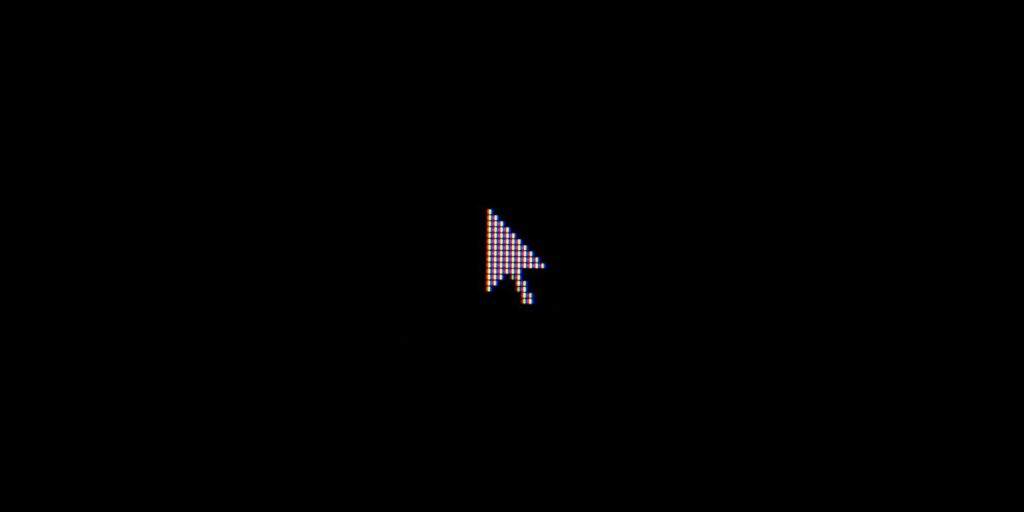如何在谷歌浏览器中更改光标
当您在 PC 上浏览时,光标始终存在。 它允许您打开文档、单击链接、输入文本等等。 更改光标是让浏览更加精彩的好方法,它还有助于提高您的工作效率。
在本文中,我们将向您展示如何在 Google Chrome 中更改光标。 让我们开始吧。
推荐:修复Google Chrome中发生配置文件错误
如何为 Chrome 扩展安装自定义光标
如果您正在寻找自定义 Chrome 浏览器的简单方法,那么在 Google Chrome 中更改光标是一个简单的过程。 您所要做的就是安装一个 Chrome 扩展程序,就可以开始了。
要安装 Chrome 扩展的自定义光标,您必须执行以下操作:
- 打开 Chrome 网上应用店。
- 前往 Chrome 的自定义光标。
- 点击 添加到 Chrome.
- 在屏幕上出现的弹出窗口中,选择 添加扩展.
如何使用 Chrome 的自定义光标更改光标
这个扩展最好的地方是你可以选择各种各样的鼠标光标。 这个扩展有多种收藏可供选择,包括像吃豆人这样的流行游戏、像愤怒的小鸟这样的电影,以及各种各样的动漫角色。 无论您的兴趣是什么,您很可能会找到适合您的游标集合。
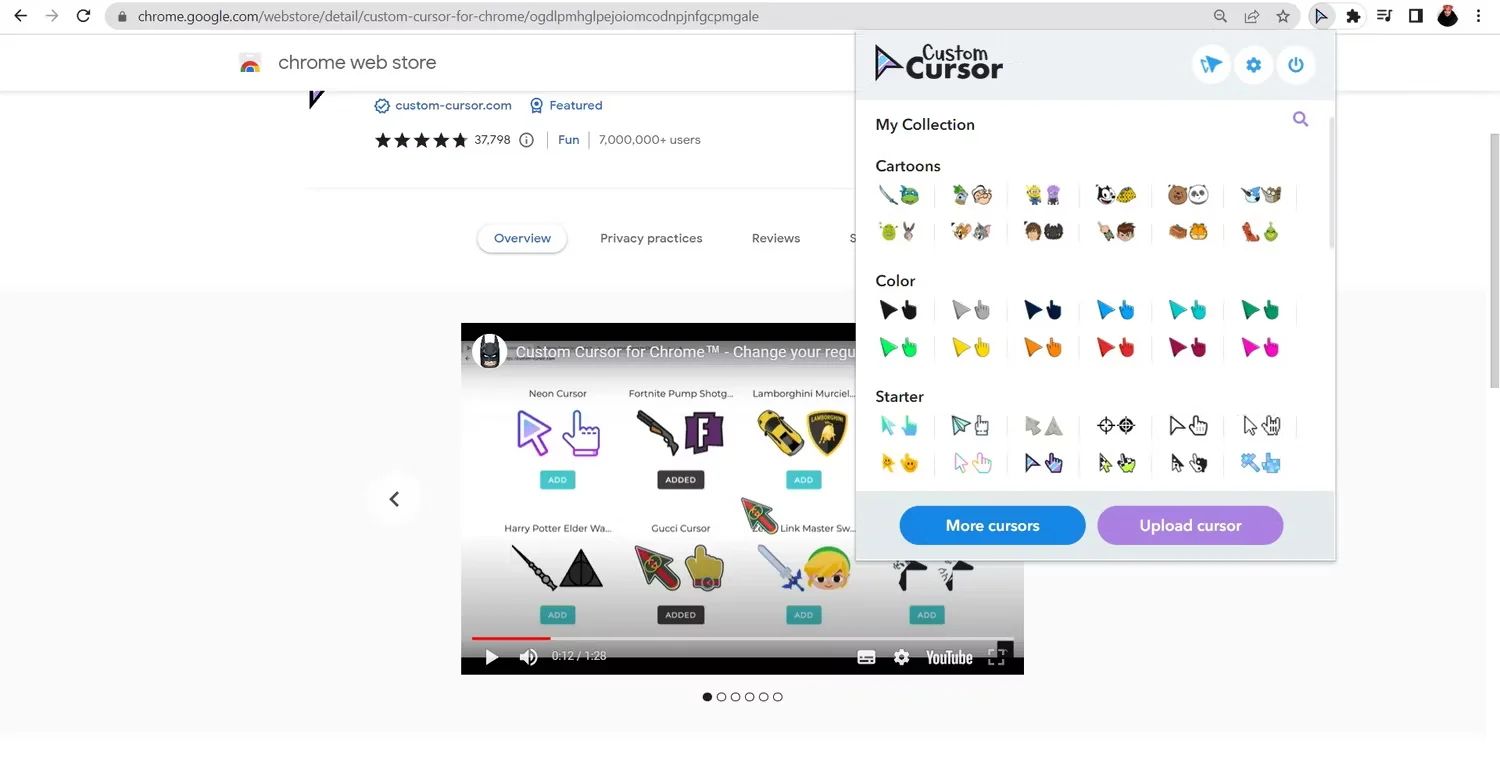
现在您已经添加了扩展,您可以自定义光标。 就是这样:
- 打开Chrome。
- 前往 扩展 右上角的图标。
- 点击 Chrome 的自定义光标.
- 通过单击页面上的一项来选择光标。
如果您想探索此扩展程序中的其他光标选项,您需要执行以下操作:
- 点击后 扩展 图标,在您的自定义光标扩展页面上,选择 更多游标.
- 在打开的新页面上,单击搜索图标以查找特定光标,或单击 收藏品 探索您的选择。
- 选择 添加 在您喜欢的集合或光标旁边。 您添加的光标应该出现在您的收藏中。
如果您想将自定义光标提升到一个新的水平,此扩展还允许您通过添加具有透明背景的图像来上传自己的光标。
推荐:最佳WordPress SEO插件Rank Math Pro
要尝试的其他光标扩展
拥有超过 700 万用户,Chrome 的自定义光标毫无疑问是有效的。 但是,它不是唯一允许您在 Google Chrome 中更改光标的扩展程序,您还可以尝试以下两个扩展程序:
如果您希望以最可爱的方式切换光标,这个 Chrome 扩展程序适合您。 该扩展强调为您提供可爱的选项供您选择,但这不是唯一的主题。 Cute Cursors 提供了一系列选项,包括说唱歌手和希腊神话。
你是猫科动物爱好者吗? 不要再看了。 Cursor Cat 扩展是猫爱好者的绝佳在线工具。 此扩展程序让您感觉有一只私人宠物在您的浏览器上跟随您。
一旦你选择了一只猫,当你移动它时它会跟随你的光标。 Cursor Cat 为您提供 11 只猫可供选择,包括神奇宝贝、蜘蛛侠和蝙蝠侠等热门角色。
使用自定义光标优化您的 Chrome 浏览器
如果您想增强浏览体验,自定义光标是让 Chrome 浏览更有趣的好方法。
无论您是想花时间在网上看到一个非常可爱的光标,还是想创建自己的自定义光标,所有这一切都可以通过安装自定义光标扩展来实现